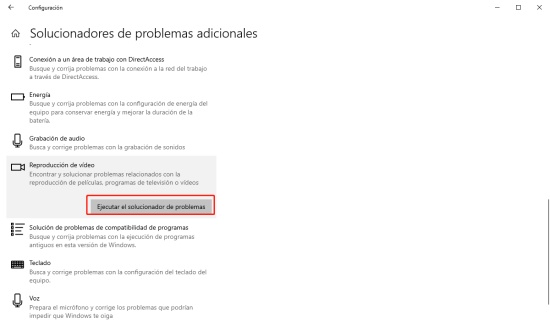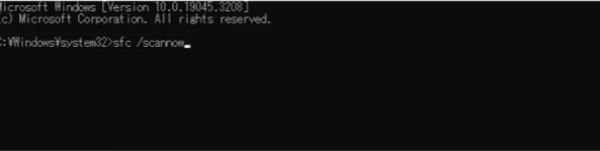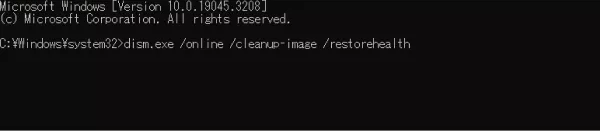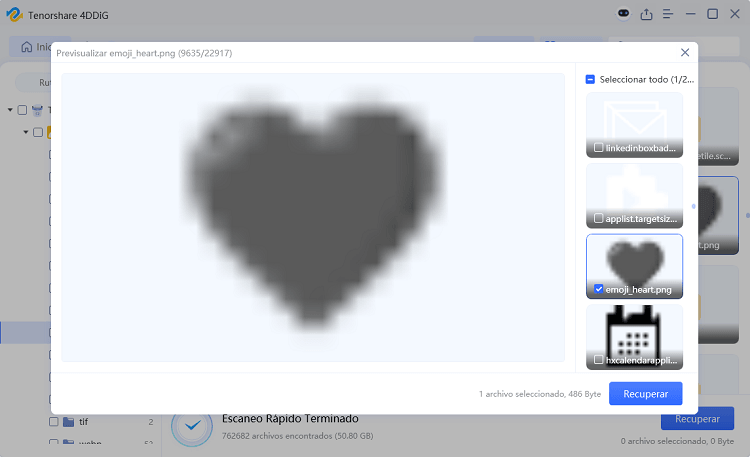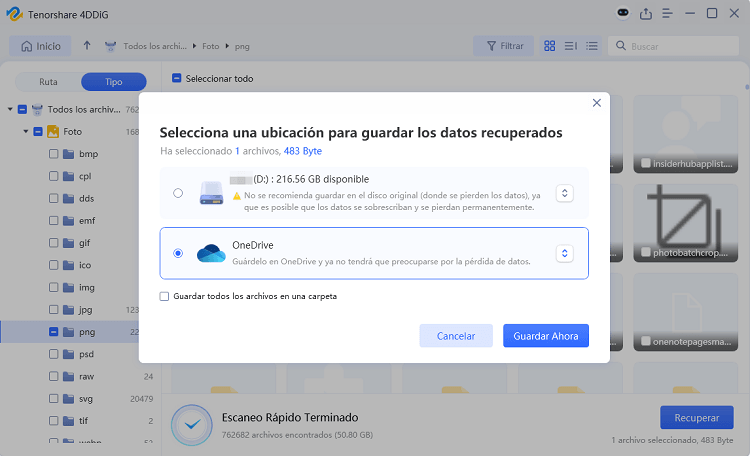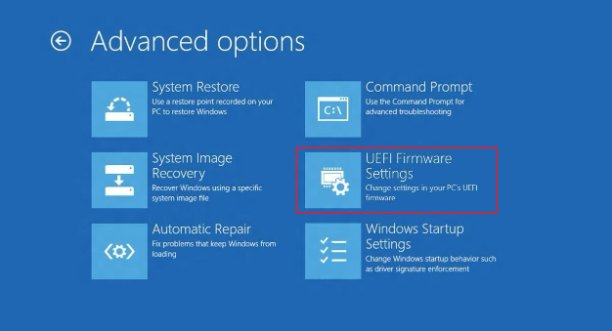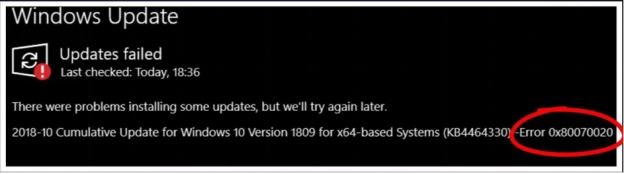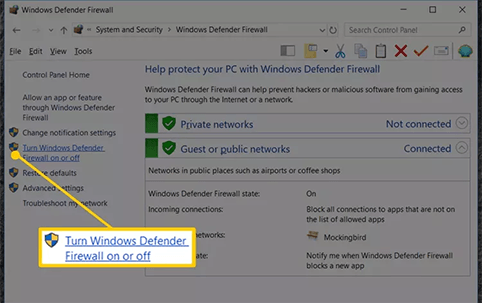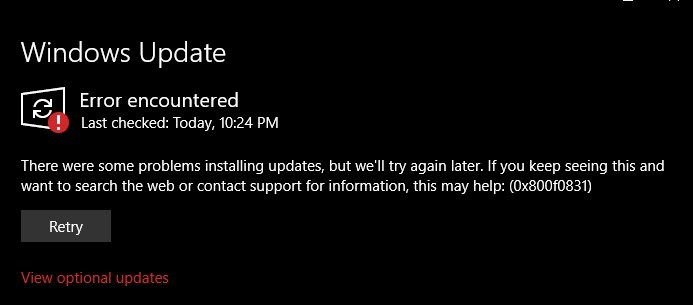Guía completa para solucionar el error 0x80070643 de Windows Update
Pregunta
No puedo instalar la actualización debido al error "0x80070643". ¿Cómo puedo solucionarlo?
— Comunidad de Microsoft
¿Estás teniendo problemas con el error 0x80070643 al ejecutar Windows Update? Este es uno de los errores más comunes, pero se puede resolver fácilmente si conoces las soluciones adecuadas. En este artículo, te explicamos de forma clara las causas del error 0x80070643 y cómo solucionarlo paso a paso.
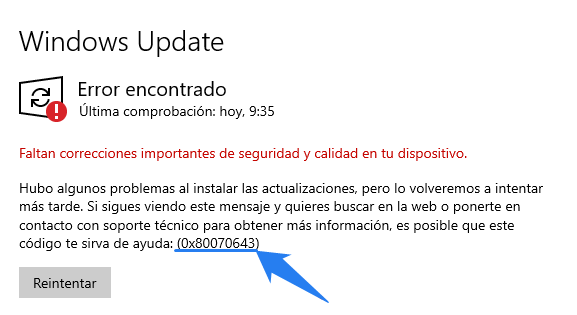
¿Qué es el error 0x80070643?
El código de error 0x80070643 es un mensaje que aparece cuando una actualización de Windows no se ha podido completar correctamente. Cuando este error ocurre, la actualización puede no aplicarse de forma adecuada.
Los síntomas más comunes cuando se produce este error son los siguientes:
- Fallo en la instalación de actualizaciones: Aunque ejecutes Windows Update, la instalación de las actualizaciones no se completa y aparece el mensaje “Error al instalar – 0x80070643”.
- Error recurrente: Incluso después de reiniciar el sistema, el mismo error sigue apareciendo, impidiendo que las actualizaciones se instalen correctamente.
- Fallo en actualizaciones específicas: Es común que este error ocurra al intentar aplicar actualizaciones importantes como las de seguridad, .NET Framework o actualizaciones relacionadas con Microsoft Office.
- Inestabilidad del sistema: El error puede causar inestabilidad en el funcionamiento del equipo y dar lugar a otros errores adicionales, lo que podría afectar al rendimiento general del sistema.
Causas principales del error 0x80070643
El código de error 0x80070643 puede producirse por diversos factores como los siguientes:
- ① Archivos del sistema dañados: Si los archivos del sistema de Windows están corruptos, es posible que la actualización no se aplique correctamente.
- ② Componentes de Windows Update dañados: Este error puede ocurrir si hay problemas con el propio servicio de actualización.
- ③ Interferencia del software de seguridad: El antivirus o el firewall pueden bloquear el proceso de Windows Update.
- ④ Problemas con .NET Framework: Algunas actualizaciones, especialmente las relacionadas con .NET Framework, pueden provocar este error.
- ⑤ Falta de espacio en disco: La falta de espacio suficiente en el disco necesario para completar la actualización también puede causar este error.
Cómo solucionar el error 0x80070643
Para resolver el código de error 0x80070643, pruebe los siguientes pasos en orden:
Método 1. Ejecutar el solucionador de problemas de Windows Update
Para ejecutar el solucionador de problemas de Windows Update, siga estos pasos:
Presione la tecla de Windows + I para abrir la configuración.
Haga clic en "Actualización y seguridad" → "Solucionar problemas".
Seleccione "Windows Update" y haga clic en "Ejecutar el solucionador de problemas".

Método 2. Reiniciar los servicios de Windows Update
Presione la tecla de Windows + X → Seleccione "Windows PowerShell (Administrador)".
Detenga los servicios:
net stop wuauserv net stop cryptSvc net stop bits net stop msiserverLimpie los archivos temporales:
Ren C:\Windows\SoftwareDistribution SoftwareDistribution.old Ren C:\Windows\System32\catroot2 Catroot2.oldReinicie los servicios:
net start wuauserv net start cryptSvc net start bits net start msiserver
Método 3. Desactivar temporalmente el software antivirus
Desactivar temporalmente el software antivirus puede ayudar a solucionar el error 0x80070643 de Windows Update. Siga estos pasos:
- Abra "Protección contra virus y amenazas" en Windows.
- Haga clic en "Administrar configuración".
- Desactive la protección en tiempo real. Si se solicita confirmación, seleccione "Sí".
Método 4. Ejecutar el Comprobador de archivos del sistema (SFC)
A continuación, ejecute el comando SFC para corregir el error 0x80070643 de Windows Update.
-
Abrir el símbolo del sistema con privilegios de administrador
-
Escriba "sfc /scannow" y presione Enter para iniciar el escaneo SFC

Método 5. Ejecutar el comando DISM (si SFC no funciona)
Abrir el símbolo del sistema como administrador
-
Ejecutar el siguiente comando DISM
DISM /Online /Cleanup-Image /RestoreHealth
Método 6. Instalar la última versión de .NET Framework
El error 0x80070643 ocurre frecuentemente durante actualizaciones relacionadas con .NET Framework, por lo que instalar manualmente la última versión puede ser una solución eficaz.
Presiona Windows + R → escribe "regedit" para abrir el Editor del Registro
Ve a "HKEY_LOCAL_MACHINE\SOFTWARE\Microsoft\NET Framework Setup\NDP"
Busca "Descargar .NET Framework" y descarga la última versión desde la página oficial de Microsoft
Desinstala versiones existentes si es necesario
Método 7. Borrar la caché de Windows Update
Para liberar espacio, puedes eliminar la caché de Windows Update y así recuperar almacenamiento.
Abre el Explorador de archivos y navega a la siguiente carpeta:
C:\Windows\SoftwareDistribution\Download
-
Elimina todos los archivos dentro de la carpeta
-
Reinicia el sistema y vuelve a ejecutar Windows Update
Recuperar los datos perdidos tras el error 0x80070643
Si has perdido datos debido a un error de Windows Update, puedes intentar recuperarlos utilizando un software de recuperación de datos. Este tipo de herramientas está diseñado para hacer frente a diversos escenarios de pérdida de información y pueden ayudarte a restaurar archivos eliminados.
Si los datos se perdieron tras corregir el error 0x80070643, te recomendamos utilizar Tenorshare 4DDiG. Este programa es compatible con una amplia variedad de dispositivos de almacenamiento y formatos de archivo, lo que permite recuperar datos desde múltiples fuentes.
Para conocer más sobre las opiniones y comparativas de software de recuperación, consulta el artículo¿Cuál es el mejor software de recuperación de datos? (Gratis y de pago).
Descarga Segura
Descarga Segura
-
Inicia Tenorshare 4DDiG, selecciona el disco duro o la partición donde se encontraban los datos perdidos por Windows Update y haz clic en escanear.

-
Después de unos minutos, se mostrarán todos los archivos encontrados. Puedes hacer doble clic para previsualizar fotos, vídeos, música o documentos antes de recuperarlos.

-
Selecciona los archivos que deseas recuperar y elige una ubicación para guardarlos. Se recomienda guardarlos en una nube como OneDrive o Google Drive.

Atención:
Si eliges la ubicación original como destino, corres el riesgo de sobrescribir los datos y hacer que no se puedan recuperar.
Preguntas frecuentes sobre el error 0x80070643
1. ¿El error 0x80070643 es un error de Microsoft?
El error "0x80070643" en Windows no se limita solo a productos de Microsoft. Puede ocurrir al desinstalar o actualizar aplicaciones instaladas mediante el instalador de Windows (Windows Installer). Este error suele deberse a corrupciones o conflictos en aplicaciones ya instaladas.
2. ¿El error 0x80070643 también ocurre en Windows 11?
Sí, también puede ocurrir en Windows 11. El error 0x80070643 puede producirse especialmente durante actualizaciones relacionadas con .NET Framework, incluso en Windows 11.
3. ¿Es seguro desactivar el software antivirus?
Es seguro si se hace por un corto período de tiempo, pero se debe tener precaución. El software antivirus o Windows Defender a veces puede interferir con Windows Update, especialmente con la función de escaneo en tiempo real, lo que puede provocar errores como este.
Conclusión
El error 0x80070643 de Windows Update es un problema que se puede resolver si se conocen los métodos adecuados. Es importante comenzar con las soluciones más simples e ir avanzando gradualmente hacia métodos más detallados.
Cuando se presente este error, no entres en pánico. Prueba los métodos descritos en este artículo paso a paso. Además, realizar un mantenimiento regular del sistema puede ayudar a prevenir este tipo de errores.
En caso de que hayas perdido datos al intentar solucionar el error, te recomendamos encarecidamente el software de recuperación de datos Tenorshare 4DDiG. Incluso si no tienes experiencia con computadoras, podrás recuperar fácilmente los datos perdidos.
Descarga Segura
Descarga Segura
También te puede interesar
- Home >>
- Problemas de Windows >>
- Guía completa para solucionar el error 0x80070643 de Windows Update